咱们老师日常工作中,制作课件可是个重头戏。但你知道吗,现在有个超好用的软件——万彩动画大师,能让课件制作变得轻松又有趣!接下来,我就给大家介绍一下课件如何制作。

1、下载与安装
要想用万彩动画大师,首先得去网上找到它的安装包。这个很简单,直接在官网点下载就行。下载完之后,双击安装包,然后一步步跟着提示操作,就可以轻松安装到电脑上了。
2、初识界面与新建项目
安装好后,打开万彩动画大师,你会看到一个很直观的操作界面。接下来,点击“新建项目”,就可以开始你的课件制作了。
3、选择场景与角色
在制作课件时,我们可以先选择一个适合的场景。万彩动画大师提供了很多漂亮的场景模板,你只需要挑选一个喜欢的就行。然后我们可以添加一些角色来让课件更生动有趣。点击左侧的“角色”栏,你可以看到很多可爱的角色供你选择。比如你选了一个小学生角色的模型,然后把它拖到场景中。
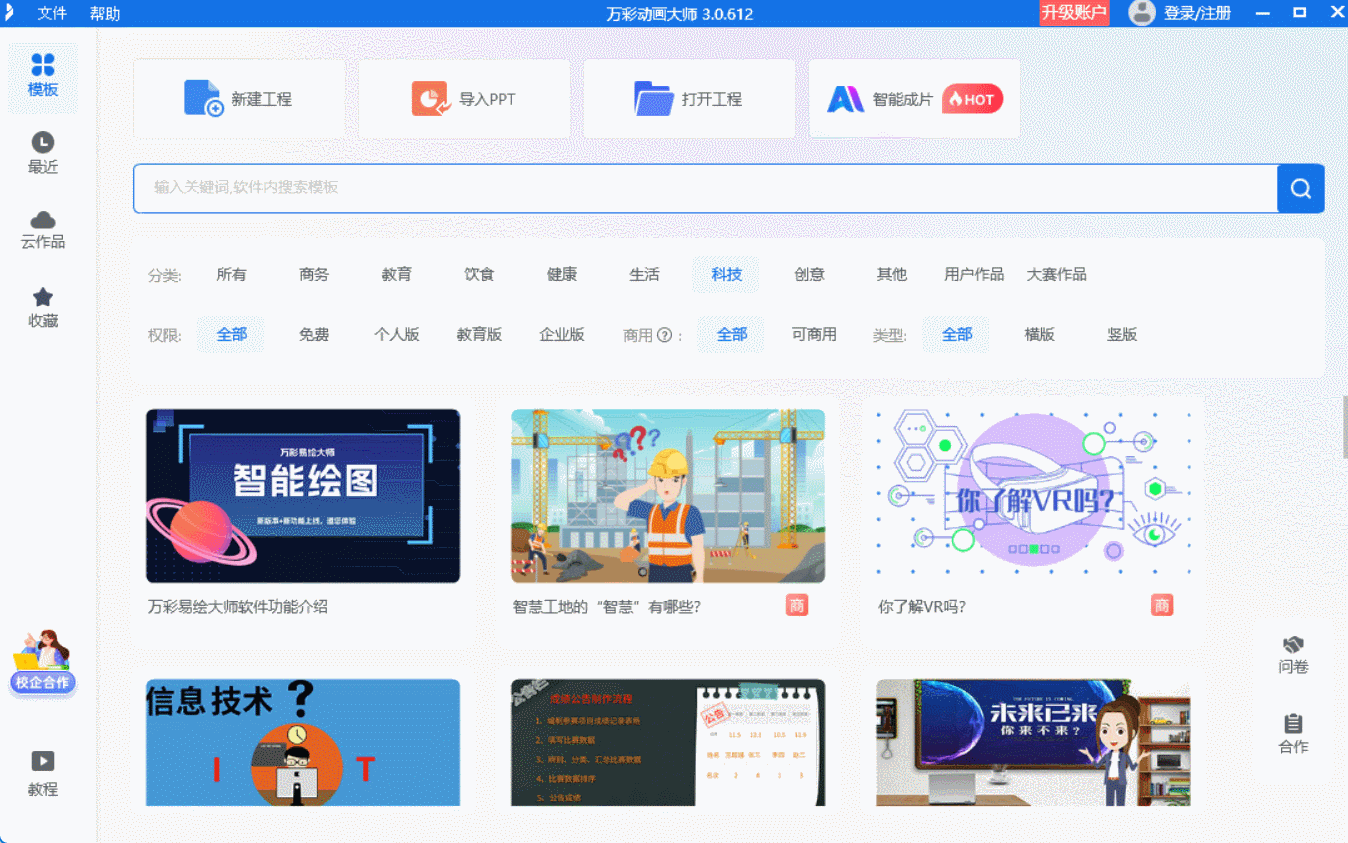
4、设计角色动画
角色放到场景中后,我们可以开始设计它的动画了。选中角色,然后在右侧选择动作,比如“挥手”、“跑步”等,角色就会按照你选的动作动起来了。你还可以调整动画的速度、方向等,让角色更加生动有趣。
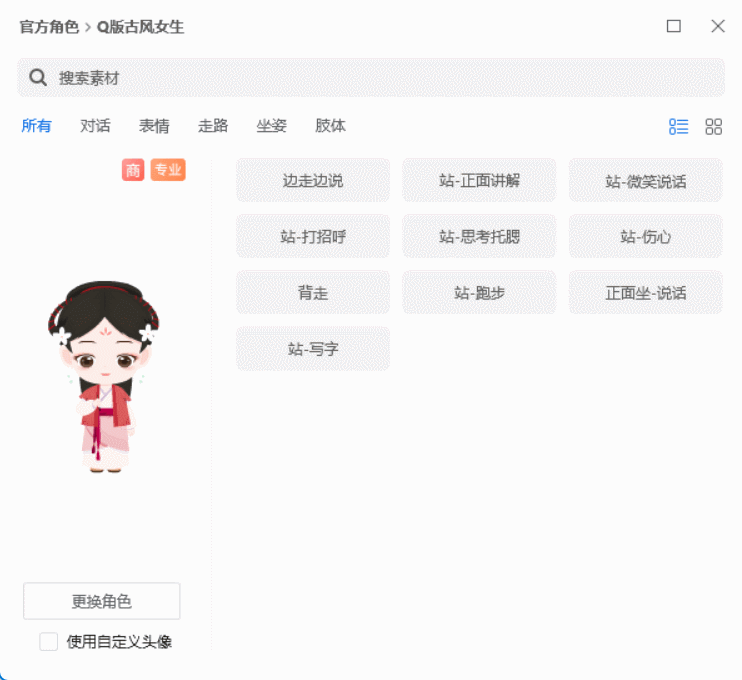
5、添加文本与图片
课件中当然少不了文字和图片啦。在万彩动画大师中,你可以很方便地添加文本和图片。点击上方的“文本”或“图片”按钮,就可以输入文字或导入图片了。你还可以调整文字的大小、颜色、字体等,让课件更加美观易读。
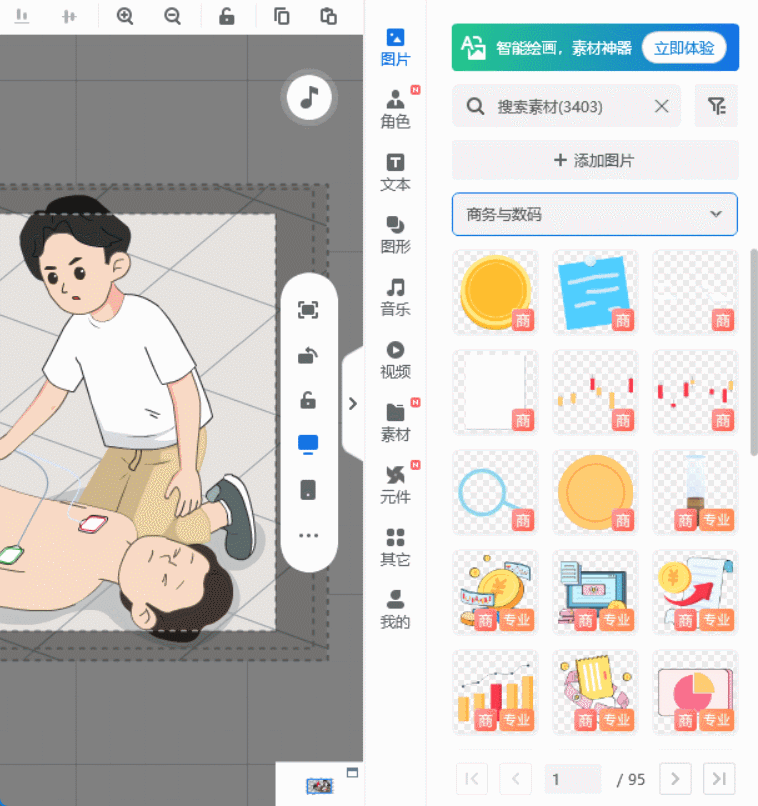
6、使用语音合成
为了让课件更生动,我们还可以给它配上声音。万彩动画大师有一个很实用的语音合成功能。你只需要输入文字,它就可以帮你生成语音。这样你的课件就可以“说话”了!当然如果你对自己的声音有信心,也可以选择自己录音哦。
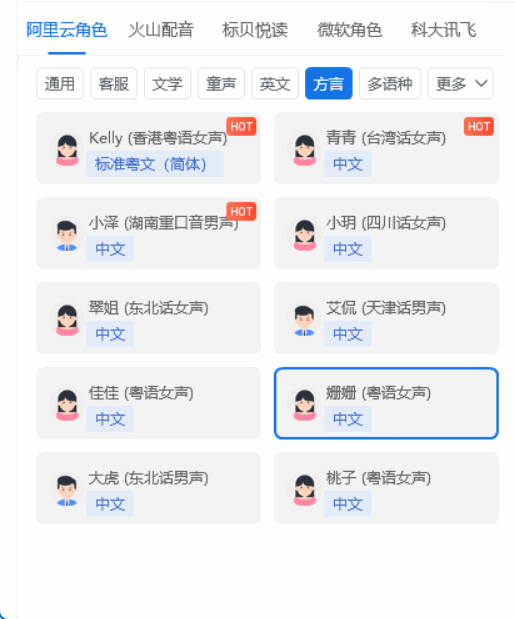
7、导出与分享
课件制作完成后,我们可以把它导出为一个视频文件,方便分享给学生或其他老师。点击上方的“导出”按钮,选择导出格式为MP4或其他你需要的格式,然后点击“导出”就可以了。你还可以选择分享到社交媒体或在线教育平台,让更多人看到你的佳作!
以前制作课件总是费时费力,现在有了这个软件,真的是轻松又高效。我特别喜欢它的角色动画和语音合成功能,让我的课件变得生动有趣多了。学生们也更喜欢这样的课件,课堂气氛都活跃了不少。
